Konfigurere et team ved hjælp af firmateamskabelonen
Du kan kun oprette et samarbejdsområde fra en salgsskabelon i Copilot for Sales- tilføjelsesprogrammet til Outlook. Du kan bruge funktionen til udvidet samarbejde funktion i Dynamics 365 Sales til at konfigurere grundlæggende teams og kanaler, der er knyttet til dine CRM-konti. De leveres dog ikke med de foruddefinerede kanaler og fastgjorte apps, som salgsskabelonerne indeholder.
Uanset hvordan de er konfigureret, kan du få adgang til tilknyttede teams og kanaler både fra Outlook- og Sales-appen.
Når du opretter et samarbejdsområde med skabelonen til kontoteamet, kan du oprette et kontoteam eller konfigurere et eksisterende team som et kontoteam.
Oprette et kontoteam
Åbn en mail til eller fra din kunde i Outlook, og åbn derefter Copilot for Sales.
Gå til kortet Samarbejde i Teams, hold musen over firmanavnet, og vælg derefter Konfigurer firmagruppe.
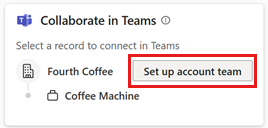
Vælg Opret et nyt team i trinnet Opret et firmateam.
Rediger eventulet teamnavnet i trinnet Konfigurer dit team, vælg teamets følsomhedsmærkat og indstilling for beskyttelse af personlige oplysninger, og vælg derefter Næste.
Teamets navn angives som standard til kontoens navn. Din lejeradministrator har muligvis indstillet følsomhedsmærkaten og indstillingen for beskyttelse af personlige oplysninger i lejerindstillingerne.
Hvis Følsomhed konfigureres af din administrator, angives gruppeindstillinger (privat/offentlig) som standard for lejeradministratorindstillingerne.
I trinnet Tilføj gruppemedlemmer skal du vælge de anbefalede kolleger, der skal føjes til kanalen Generelt for teamet til internt samarbejde. Du kan tilføje flere senere direkte i Teams.
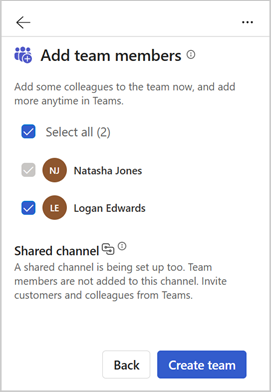
Teammedlemmer anbefales ud fra følgende kriterier:
Dynamics 365: CRM-kontoejer, medlemmer af kontoteamet og medlemmer, som kontoen deles med. Hvis kontoejeren er en gruppe, vises gruppens medlemmer.
Salesforce CRM: CRM-kontoejeren og medlemmer kontogruppen. Få mere at vide om brug af kontoteams i Salesforce.
Der oprettes en delt kanal, så du kan kommunikere med kunderne, men de teammedlemmer, du vælger, tilføjes ikke automatisk. Tilføj kunder og kolleger senere direkte i Teams.
Vælg Opret et team.
Når den grundlæggende generelle kanal er konfigureret, vises der en bekræftelsesmeddelelse. Vælg Åbn i Teams for at få vist det nye team.
Lær, hvordan du samarbejder i Teams ved hjælp af det nye team.
Konfigurere et eksisterende team som et kontoteam
Når du konfigurerer et kontoteam for et eksisterende team, oprettes der en ny kanal i teamet, som knyttes til CRM-kontoen.
Åbn en mail til eller fra din kunde i Outlook, og åbn derefter Copilot for Sales.
Gå til kortet Samarbejde i Teams, hold musen over firmanavnet, og vælg derefter Konfigurer firmagruppe.
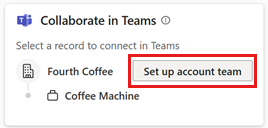
Vælg Brug et eksisterende team i trinnet Opret et firmateam.
Vælg et team på listen over teams, som du ejer eller er medlem af, i trinnet Vælg et team, og vælg derefter Næste.
Rediger eventuelt kanalnavnet i trinnet Konfigurer dine kanaler, vælg en indstilling for beskyttelse af personlige oplysninger, og vælg derefter Næste.
Kanalens navn angives som standard til kontoens navn.
Hvis du er ejer af teamet, oprettes der en delt kanal, så du kan kommunikere med kunderne, men der tilføjes ikke automatisk medlemmer. Tilføj kunder og kolleger senere direkte i Teams.
Hvis du ikke er ejer, skal du bede teamejeren om at oprette en delt kanal og tilføje kunder og kolleger senere direkte i Teams.
Vælg Konfigurer team.
Når teamet er konfigureret, vises en bekræftelsesmeddelelse. Vælg Åbn i Teams for at få vist det nye team.
Lær, hvordan du samarbejder i Teams ved hjælp af det nye team.
Alternative måder at konfigurere et firmateam på
Du kan også oprette et team ved hjælp af skabelonen for firmateams på følgende måder:
På kortet Firmaer i Copilot for Sales-ruden skal du holde musen hen over firmanavnet og derefter vælge Flere handlinger (...)>Teams>Konfigurer et firmateam. Konfigurer et nyt team, eller brug et eksisterende team som firmateam.
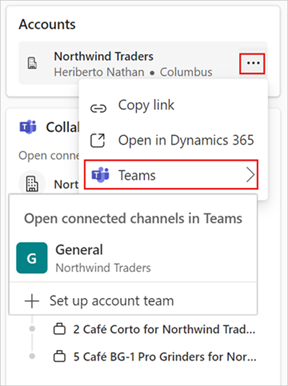
Når du får vist firmadetaljer i Copilot for Sales-ruden, skal du gå til kortet Samarbejd i Teams og derefter vælge Konfigurer et firmateam. Hvis der allerede findes firmateams, er det navn, der vises på knappen, Konfigurer et andet firmateam. Konfigurer et nyt team, eller brug et eksisterende team som firmateam.
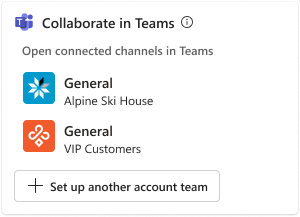
Når du har oprettet et team, kan du samarbejde i Teams ved hjælp af det nye team.